Cloud 직접 사용해 보는것은 생각보다 그리 쉽지 않은거 같아요.^^;;
왠지 너무 거대할거 같은 느낌이랄까... 시작이 안되더라구요.
개념만 약간 알고 있는 저로써는 따라하기로도 쉽게 접할수 있는
GCP가 괜찮은거 같아 한번 해보기로 결심했습니다.
사용해 보면서 용어라든가 개념에 대해서 자세히 공부하기로 하고요. ~~
시작부터 너무 진도를 많이 나가면 지칠거 같아
이번에는 처음이라 가입만 해볼려고요.
자.. 시작합니다.
① 먼저 크롬으로 구글 계정 로그인 합니다.

② 검색란에 gcp 를 입력하고 Google 클라우드 플랫폼 클릭

③ 그냥 다 동의 해주세요. ㅋ
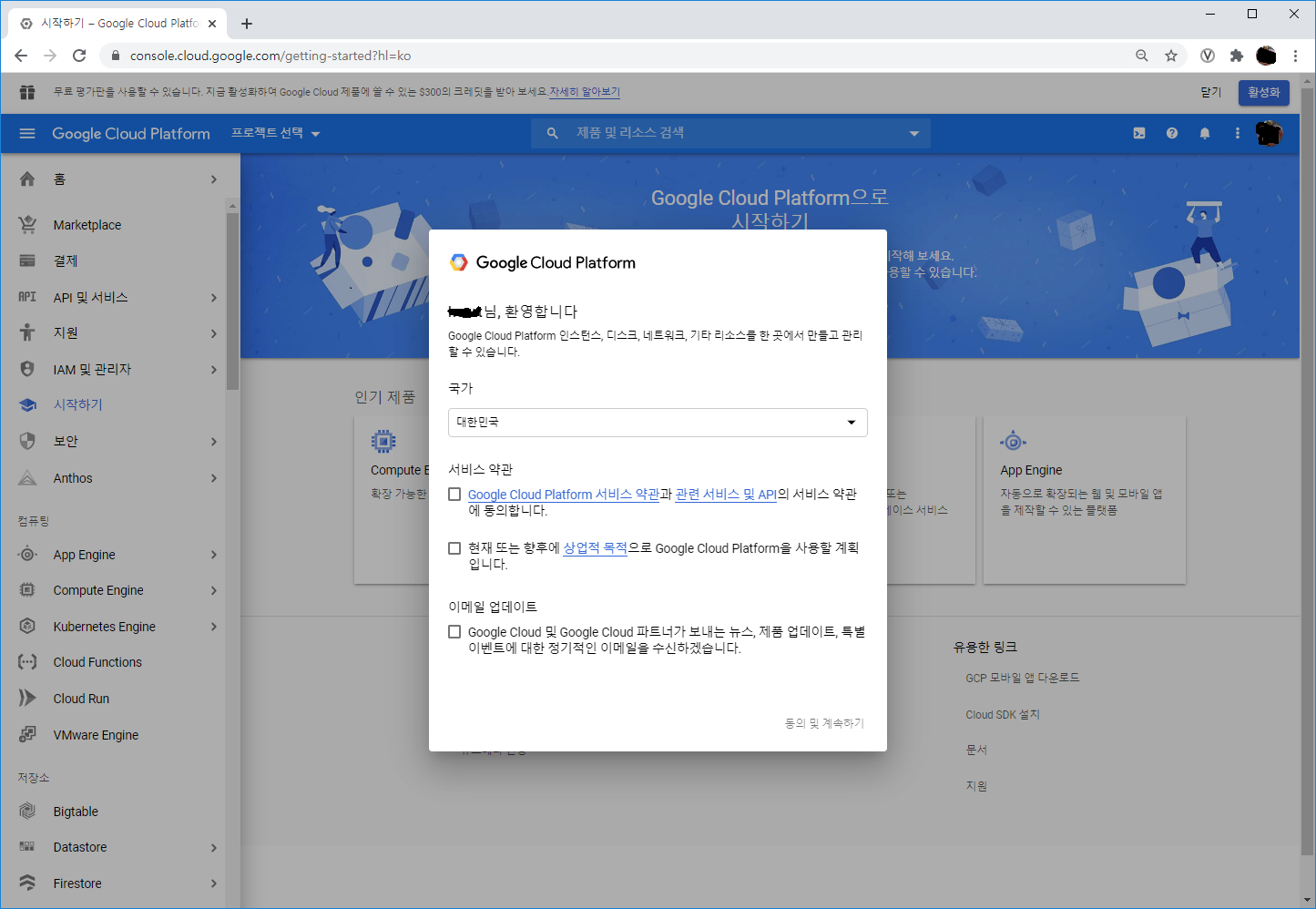
④ 오른쪽 상단의 활성화 클릭

⑤ 서비스 약관 동의 후 계속 클릭

⑥ 계정 유형 - 개인 또는 사업자 선택 . 저는 개인으로 선택해서 진행했습니다.
주소 , 이름 모두 한글로 정확하게 입력해주세요.

⑦ 고객 정보 입력
한글 이름 , 주민번호 앞자리 + 1 자리 , 휴대폰번호 입력 후 코드 전송 클릭
문자로 온 인증번호를 코드 입력에 넣으세요.

⑧ 휴대폰 인증번호를 넣으면 자동으로 결제 수단 - 카드번호 입력합니다.
무료 평가판 시작하기 클릭 합니다.
그러면 결제 정보 상세 입력 할수 있게 e메일이 한개 올거에요.

⑨ e메일로 진행하셔도 되겠지만
저는 GCP 홈페이지에서 바로 결제 상세 정보 입력했습니다.
아래 1 , 2 번호 순서대로 클릭.

⑩ 계정 확인 클릭

⑪ 자세히 알아보기 클릭

⑫ 결제 상세 정보 입력 화면입니다.

⑬ 한글 이름, 휴대폰 등 정확히 입력하세요.
Billing Account ID 는 아래 빨간색 클릭하시면 나옵니다.

⑭ 빨간색 값을 복사해서 위의 화면의 Billing Account ID 에 붙어넣기 하세요.

⑮ 신용카드를 마지막 4자리만 보이게 사진찍어서 그림파일을 제출합니다.
다른 정보들은 손가락이나 종이로 가리고 사진찍으시며누되요.
파일 선택 클릭

여기까지 GCP 처음시작하기 가입하기 입니다.
다음부터는 실제 Cloud를 한번 해보겠습니다.
'IT > IT 지식' 카테고리의 다른 글
| 유무선 공유기 보는법 (0) | 2020.09.02 |
|---|---|
| 젠더란 무엇인가요? 젠더종류 (4) | 2020.08.26 |
| USB 2.0 USB 3.0 차이 (4) | 2020.08.24 |
| 바이오스 에러 (8) | 2020.08.21 |
| 정격입력과 정격출력 (336) | 2020.08.20 |




댓글